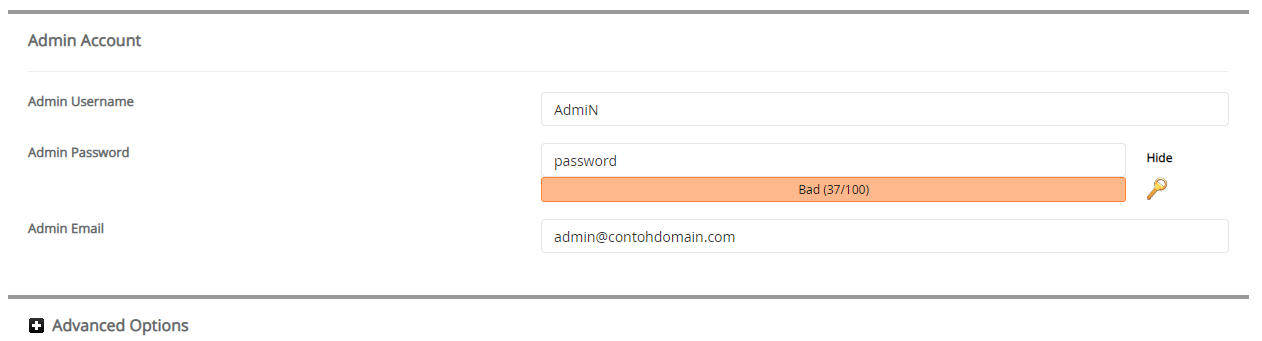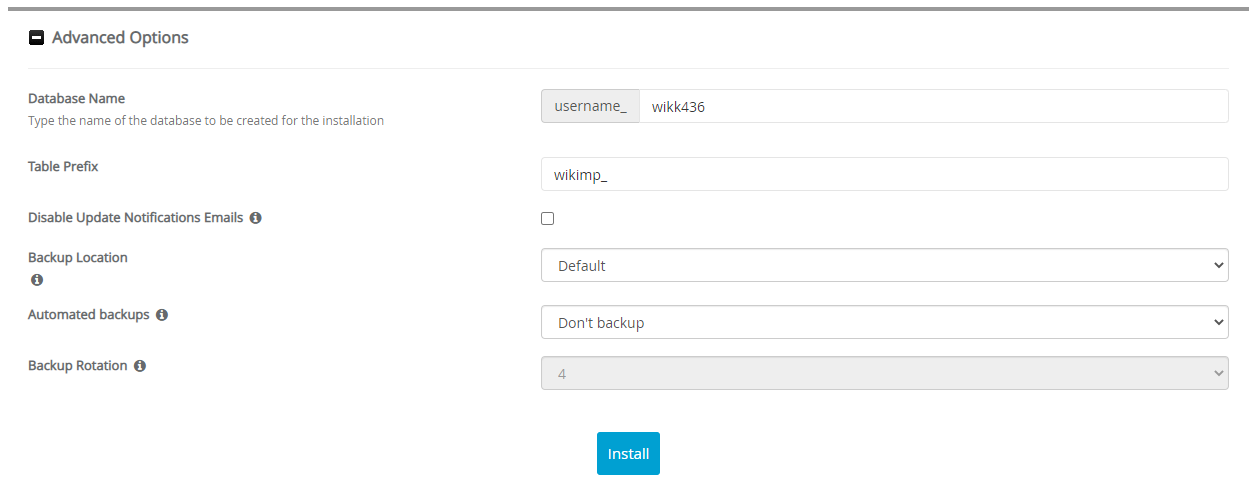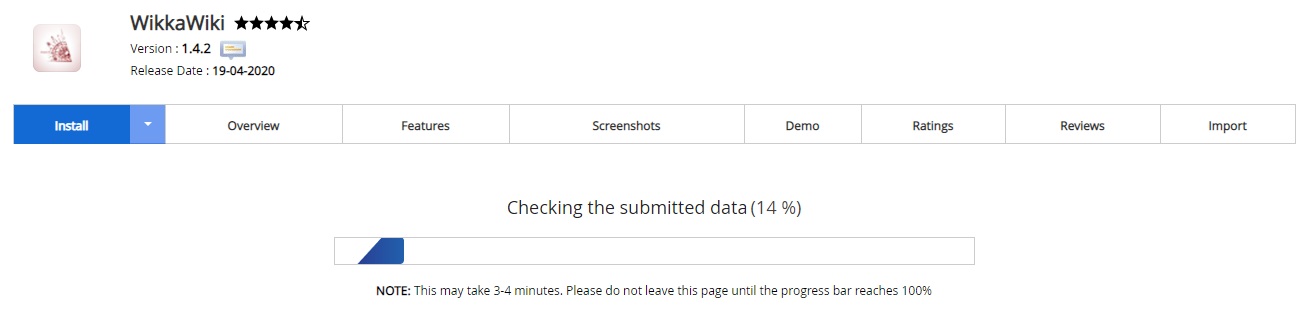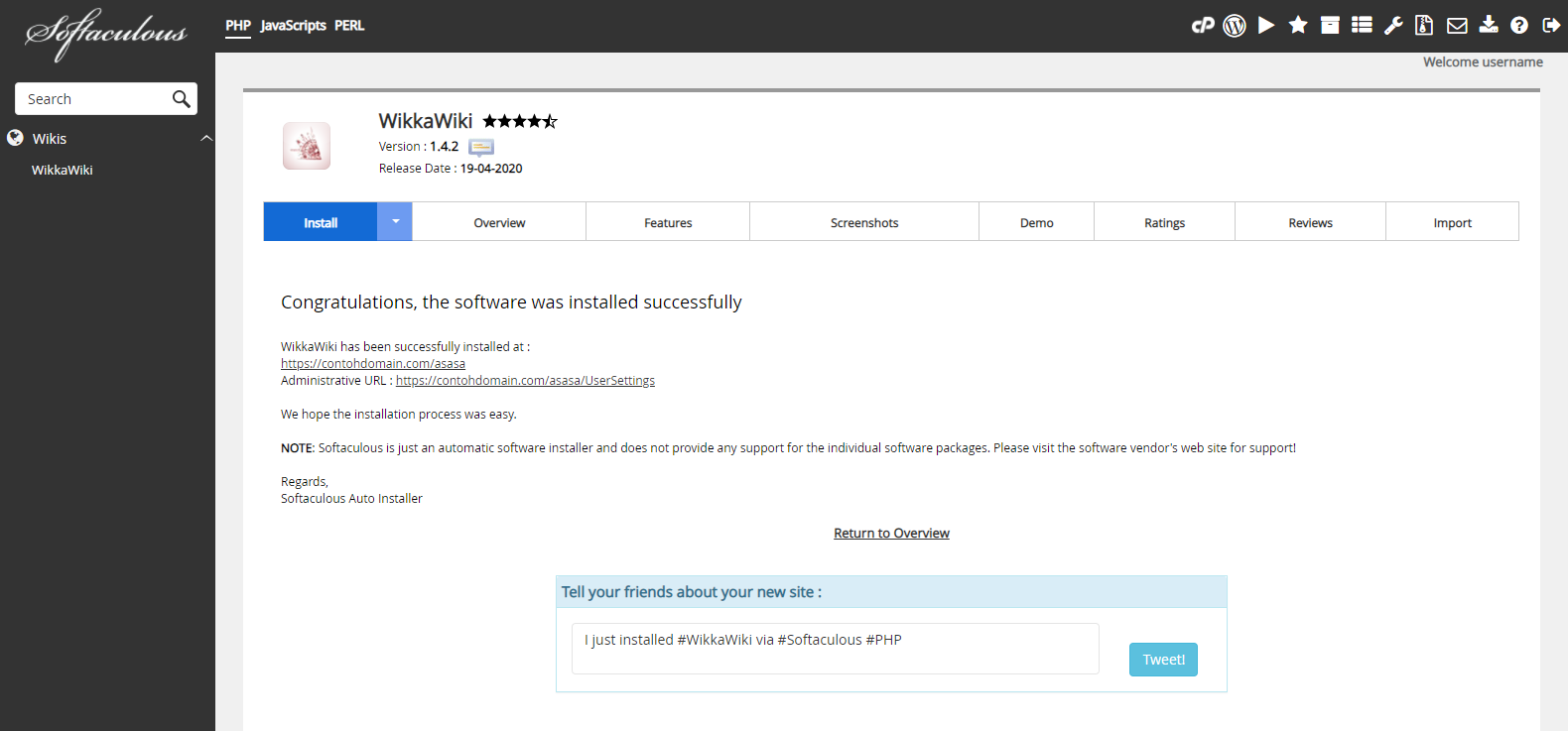Cara Install WikkaWiki melalui Softaculous Apps Installer
Heri 23 Desember 2015
Jika anda ingin membuat website yang berisi pengetahuan seperti wikipedia, maka coba gunakan WikkaWiki. Sebenarnya apa itu WikkaWiki? Bagaimana cara install WikkaWiki melalui Softaculous Apps Installer?
Pengertian WikkaWiki
Wikkawiki adalah mesin pencari ilmu pengetahuan umum yang fleksibel dan ringan yang dibangun menggunakan PHP dan MySQL. Wikkawiki dirancang dengan memperhitungkan kecepatan, berkelanjutan, dan keamanan yang sangat baik. Anda juga dapat menginstall WikkaWiki dengan mudah dan gratis karena bersifat Open Source.
Fitur Wikkawikki
Berikut ini adalah beberapa fitur Wikkawiki yang dapat anda nikmati.
- Dukungan untuk berbagai jenis elemen bawaan seperti:
- gambar
- Flash
- tabular Data
- Kode HTML aman
- RSS feed
- I-frame
- FreeMind data dan peta menulets, tindakan kecil yang cocok untuk embedding dalam menu Custom.
- Dipilih oleh pengguna dan dukungan tema modular.
- Modul administrasi untuk mengelola halaman dan pengguna, termasuk alat-alat untuk operasi massal seperti penghapusan atau halaman pengembalian.
- Kontrol akses untuk pendaftaran pengguna, manajemen password dan ketentuan untuk profil pengguna, serta daftar kontrol akses untuk akses halaman.
- Melihat sintaks dengan canggih menggunakan GeSHi, dukungan untuk 68 bahasa markup / pemrograman, Output mudah disesuaikan (opsional) sesuai penomoran baris, pointer markup yang dapat diklik untuk dokumentasi resmi.
- Beberapa fitur halaman terkait, termasuk kontrol penuh revisi, komentar, kategori, pencarian teks, halaman kloning, manajemen pengarah canggih, antarmuka untuk upload/download file, dan editor halaman GUI.
Cara Install WikkaWiki
Berikut ini adalah langkah-langkah cara install WikkaWiki melalui Softaculous Apps Installer.
-
Silahkan login ke cPanel anda.
![Login cPanel]()
-
Cari dan pilih menu Softaculous Apps Installer pada bagian SOFTWARE.
![Menu Softaculous Apps Installer]()
-
Pilih Wikis > Wikkawiki Lalu klik tombol Install Now
![Wikkawiki]()
-
Kemudian akan muncul halaman untuk mengatur instalasi CMS anda. Ada beberapa bagian untuk mengatur instalasinya yaitu Software Setup, Database Settings, Admin Account, dan Advanced Options. Silahkan isi bagian-bagian instalasi sebagai berikut.
» Software Setup
![Software Setup Wikkawiki]()
Choose Installation URL: Pilih protokol yang diinginkan pada kolom Choose Protocol, disarankan pilih protokol https://. Pilih nama domain atau subdomain yang ingin diinstal pada kolom Choose Domain. Masukan nama file directory dari data website anda pada kolom In Directory (pada bagian ini dikosongkan saja).
» Database Settings
![Database Settings Wikkawiki]()
Site Name: Diisi dengan nama website anda.
» Admin Account
![Admin Account Wikkawiki]()
Admin Username: Diisi dengan nama username yang nantinya digunakan untuk login dashboard website anda.
Admin Password: Diisi dengan password yang nantinya digunakan untuk login dashboard website anda.
Admin Email: Diisi dengan email yang digunakan untuk menerima informasi seputar website anda, termasuk untuk reset password dashboardnya.
Kemudian klik + Advanced Options» Advanced Options
![Advanced Options Wikkawiki]()
Database Name: Diisi dengan nama database yang akan digunakan sebagai basis data dari website anda. Nantinya sistem akan dengan otomatis membuat nama database ini saat installasi.
Table Prefix: Diisi dengan nama prefix tabel database anda.
Disable Update Notifications Emails: Jika dicentang maka anda akan menerima email pemberitahuan setiap kali ada update versi terbaru.
Backup Location: Pilih lokasi backup data website anda.
Automated Backups: Pilih periode backup yang diinginkan.
Backup Rotation: Pilih jumlah proses backup yang diinginkan selama satu periode.
Pada bagian Advance Options disarankan gunakan setingan default dari sistem, jadi anda tidak perlu mengisi secara manual pada bagian ini. -
Jika settingan instalasi sudah diisi semua, silahkan klik tombol Install. Lalu tunggu proses instalasi hingga selesai.
![Proses Instalasi Wikkawiki]()
-
Proses instalasi selesai, saat ini anda sudah bisa mengatur website anda.
![Instalasi Wikkawiki Berhasil]()
Jika ada pertanyaan tentang artikel Cara Install WikkaWiki melalui Softaculous Apps Installer, silahkan hubungi staf Indowebsite.